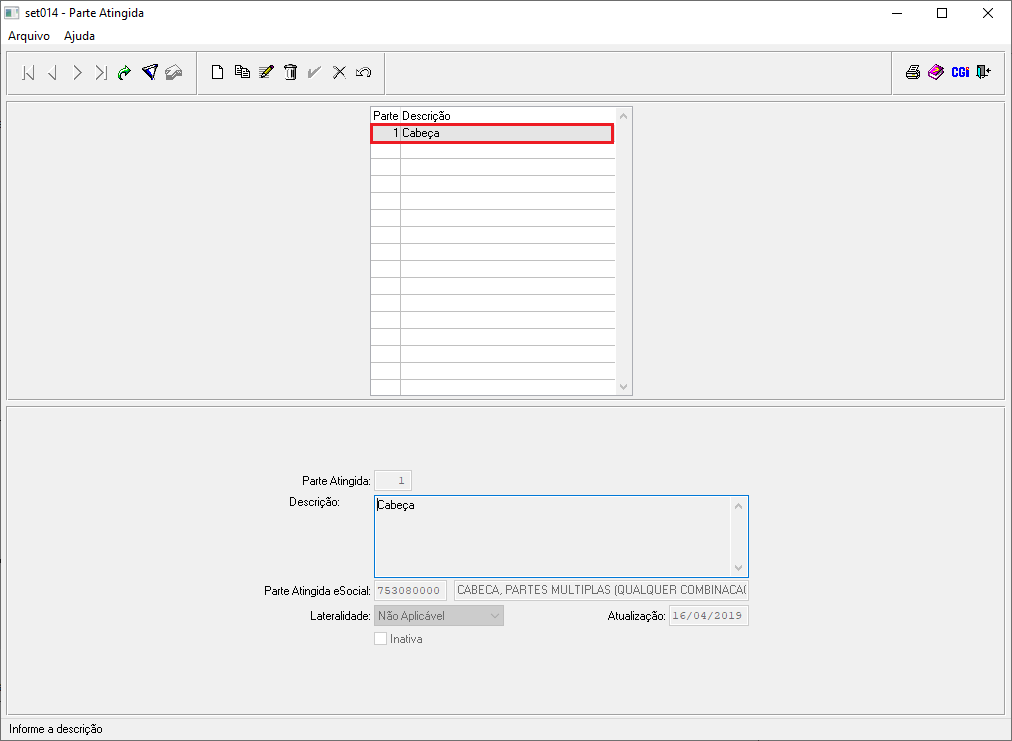Mudanças entre as edições de "Parte Atingida"
| (Uma edição intermediária de um usuário não apresentada) | |||
| Linha 27: | Linha 27: | ||
| '''Parte Atingida eSocial''' || Neste campo, o usuário irá selecionar o código da Parte Atingida perante o eSocial. Ex: 753080000 - Cabeça, partes múltiplas da cabeça... Este campo é de preenchimento '''obrigatório'''. '''IMPORTANTE''': Caso o usuário não preencher este campo, posteriormente irá impactar nos envios dos eventos de SST do eSocial. | | '''Parte Atingida eSocial''' || Neste campo, o usuário irá selecionar o código da Parte Atingida perante o eSocial. Ex: 753080000 - Cabeça, partes múltiplas da cabeça... Este campo é de preenchimento '''obrigatório'''. '''IMPORTANTE''': Caso o usuário não preencher este campo, posteriormente irá impactar nos envios dos eventos de SST do eSocial. | ||
|- | |- | ||
| − | | '''Lateralidade''' || Este campo terá algumas opções de seleção, sendo elas: Não Aplicável, Direita, Esquerda e Ambas. Esse campo está relacionado ao tipo da parte | + | | '''Lateralidade''' || Este campo terá algumas opções de seleção, sendo elas: Não Aplicável, Direita, Esquerda e Ambas. Esse campo está relacionado ao tipo da parte atingida a ser cadastrada, Ex: Braço, o usuário deverá selecionar se está se referindo, ao braço esquerdo ou direito. Automaticamente estará selecionado: Não Aplicável, portanto no momento do cadastro é que o usuário deverá verificar qual opção será necessária selecionar. |
|- | |- | ||
| '''Inativa''' || Este campo estará apto a ser selecionado, quando a parte atingida não for mais utilizada, e o usuário quiser inativar esta opção, para que não seja mais permitido selecioná-la.<br> | | '''Inativa''' || Este campo estará apto a ser selecionado, quando a parte atingida não for mais utilizada, e o usuário quiser inativar esta opção, para que não seja mais permitido selecioná-la.<br> | ||
| Linha 33: | Linha 33: | ||
'''4º Passo''' - Abaixo segue um exemplo de preenchimento, sendo que posteriormente deverá ser confirmado o registro através do ícone: [[Arquivo: audiometriapessoa3.png]]:<br> | '''4º Passo''' - Abaixo segue um exemplo de preenchimento, sendo que posteriormente deverá ser confirmado o registro através do ícone: [[Arquivo: audiometriapessoa3.png]]:<br> | ||
| − | [[Arquivo: set014c.png]]<br> | + | [[Arquivo: set014c.png]]<br><br> |
| − | '''5º Passo''' - Por fim, concluído o cadastro da Parte Atingida, podendo ser utilizada em outros cadastros: | + | '''5º Passo''' - Por fim, concluído o cadastro da Parte Atingida, podendo ser utilizada em outros cadastros:<br> |
[[Arquivo: set014d.png]]<br> | [[Arquivo: set014d.png]]<br> | ||
Edição atual tal como às 12h55min de 17 de junho de 2022
Para o que é utilizado?
O programa "set014 - Parte Atingida", pertence ao Módulo: "Segurança do Trabalho" do Sistema AdmRH e consiste em um programa que cadastral das Partes Atingidas registradas em um Acidente de Trabalho.
Como utilizar?
1º Passo - O acesso ao programa "set014 - Parte Atingida", está disponível no "Menu Geral" do Sistema AdmRH, através dos seguintes passos: "Segurança do Trabalho > Manutenção > Parte Atingida", conforme mostra a imagem a seguir:
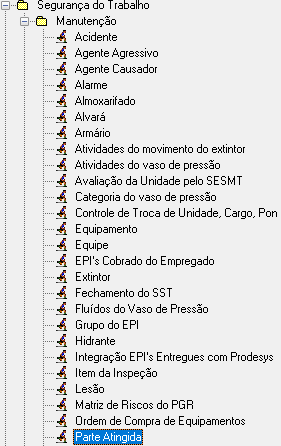
2º Passo - Ao seguir os passos destacados acima, o usuário obterá acesso ao programa "set014 - Parte Atingida", onde inicialmente irá selecionar o ícone: ![]() , conforme mostra a imagem a seguir:
, conforme mostra a imagem a seguir:
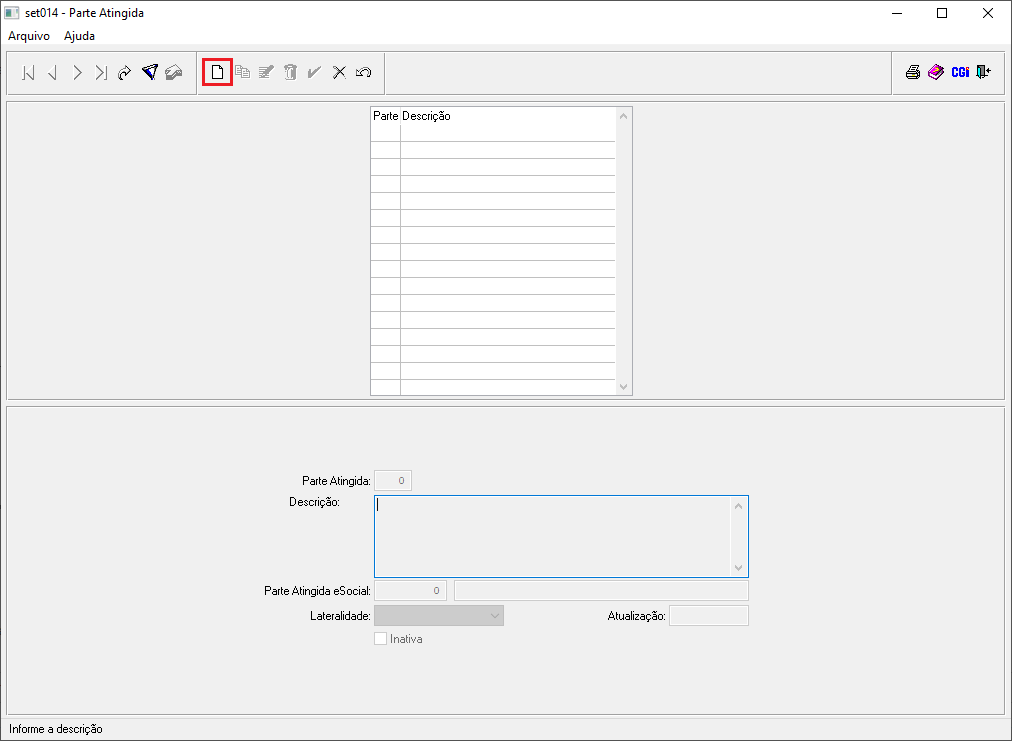
3º Passo - Ao selecionar o ícone: ![]() , os campos na parte inferior da tela se habilitarão para preenchimento, como mostra o exemplo abaixo:
, os campos na parte inferior da tela se habilitarão para preenchimento, como mostra o exemplo abaixo:
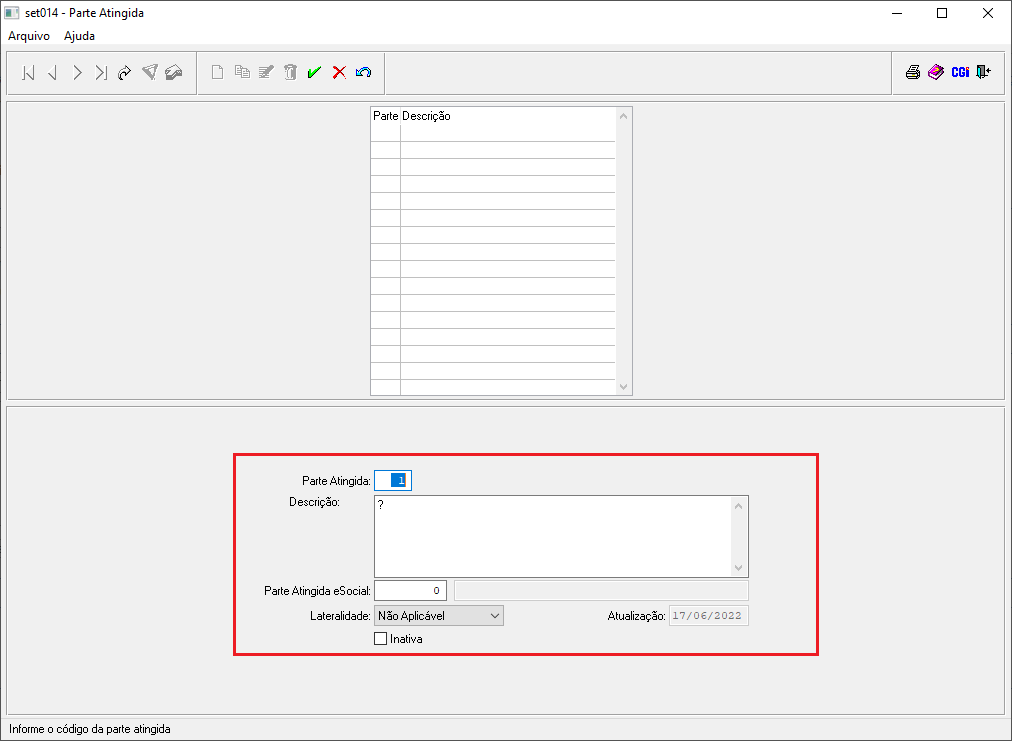
| |
|
| Parte Atingida | Este campo, irá puxar automático, o código sequencial disponível de cadastro para Partes Atingidas. Ex: se já tiver cadastro, estarão em ordem sequencial, então se a última parte atingida cadastrada for de código 4 por exemplo, ali puxará o código 5, que é o sequencial disponível para cadastro. |
| Descrição | Neste campo, o usuário irá descrever o nome da Parte Atingida a ser cadastrada. Ex: perna, coxa, cabeça, panturrilha, olhos e etc... Este campo é de preenchimento obrigatório. |
| Parte Atingida eSocial | Neste campo, o usuário irá selecionar o código da Parte Atingida perante o eSocial. Ex: 753080000 - Cabeça, partes múltiplas da cabeça... Este campo é de preenchimento obrigatório. IMPORTANTE: Caso o usuário não preencher este campo, posteriormente irá impactar nos envios dos eventos de SST do eSocial. |
| Lateralidade | Este campo terá algumas opções de seleção, sendo elas: Não Aplicável, Direita, Esquerda e Ambas. Esse campo está relacionado ao tipo da parte atingida a ser cadastrada, Ex: Braço, o usuário deverá selecionar se está se referindo, ao braço esquerdo ou direito. Automaticamente estará selecionado: Não Aplicável, portanto no momento do cadastro é que o usuário deverá verificar qual opção será necessária selecionar. |
| Inativa | Este campo estará apto a ser selecionado, quando a parte atingida não for mais utilizada, e o usuário quiser inativar esta opção, para que não seja mais permitido selecioná-la. |
4º Passo - Abaixo segue um exemplo de preenchimento, sendo que posteriormente deverá ser confirmado o registro através do ícone: ![]() :
:
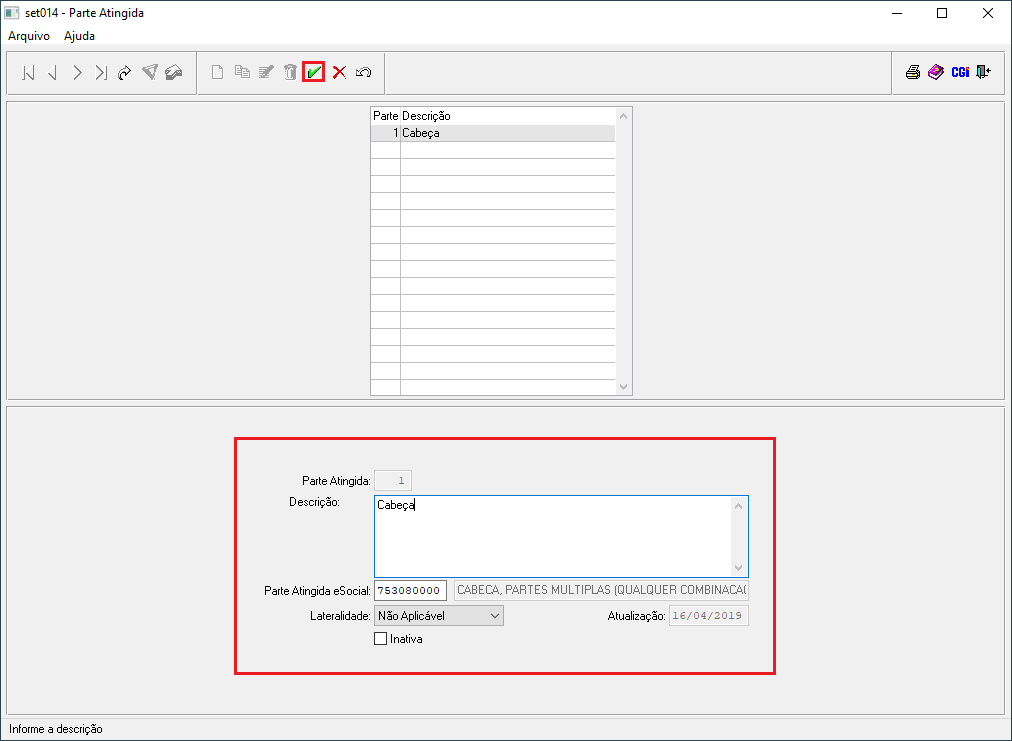
5º Passo - Por fim, concluído o cadastro da Parte Atingida, podendo ser utilizada em outros cadastros: